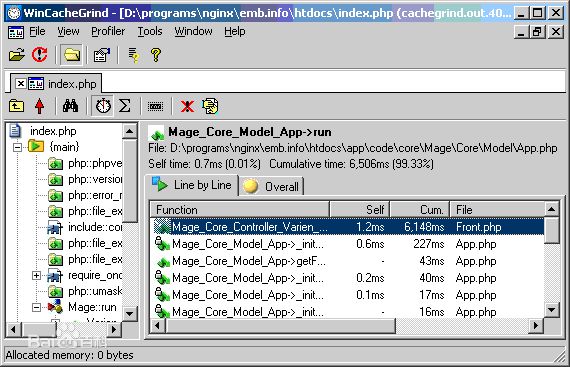phpStormXdebug->phpStorm+XDebug+chrome 配置
執行環境:
phpStorm 10.0.1
PHP 5.6.24 VC11 x86 Thread Safe
1. PHP安裝xdebug擴充套件
因為是自己搭建的php環境,所以需要在php.ini上新增一下配置:
[xdebug] zend_extension="F:\AppServ\php5\ext\php_xdebug-2.4.1-5.6-vc11.dll" #指定Xdebug擴充套件檔案的絕對路徑 xdebug.auto_trace=on #啟用程式碼自動跟蹤 xdebug.collect_params=on #允許收集傳遞給函式的引數變數 xdebug.collect_return=on #允許收集函式呼叫的返回值 xdebug.trace_output_dir="F:\AppServ\Xdebug" #指定堆疊跟蹤檔案的存放目錄 xdebug.profiler_enable=on #是否啟用Xdebug的效能分析,並建立效能資訊檔案 xdebug.profiler_output_dir="F:\AppServ\Xdebug" #指定效能分析資訊檔案的輸出目錄 xdebug.remote_enable = on #是否開啟遠端除錯 xdebug.remote_handler = dbgp #指定遠端除錯的處理協議 xdebug.remote_host= localhost #指定遠端除錯的主機名 xdebug.remote_port = 9000 #指定遠端除錯的埠號 xdebug.idekey = PHPSTORM #指定傳遞給DBGp偵錯程式處理程式的IDE Key
2. 儲存php.ini,重新啟動apache檢查是否成功開啟了xdebug服務.

3. 開啟phpStorm,快捷鍵Clt+Alt+S開啟settings搜尋Xdebug.
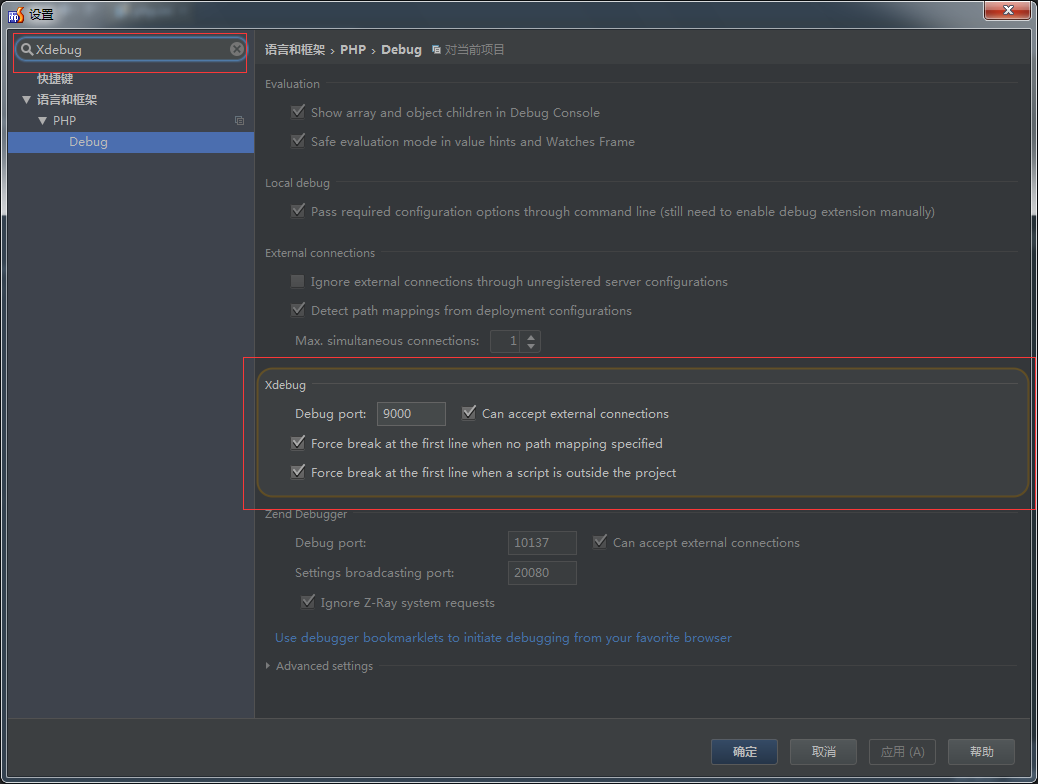
如果在上級選單欄->PHP中phpStorm沒有自動識別php版本,則自己手動新增
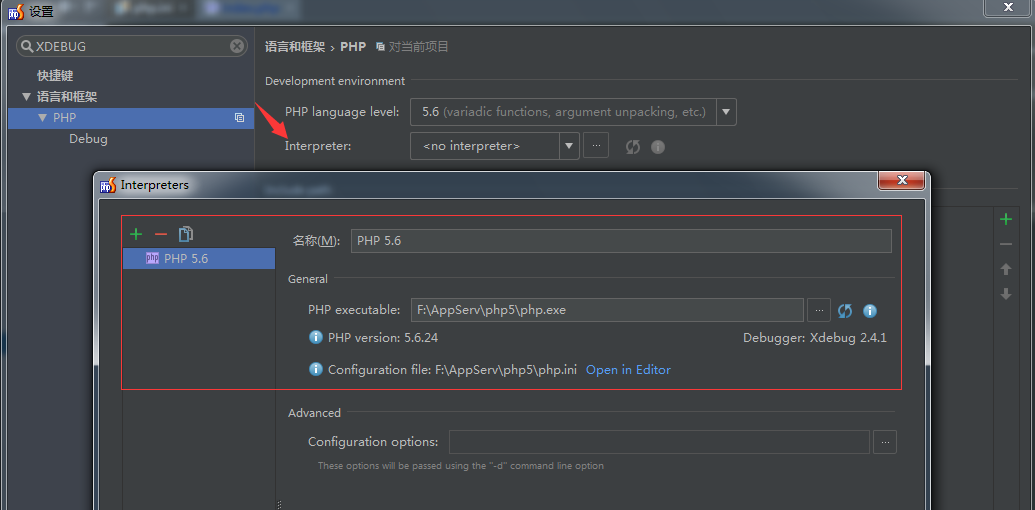
4.進入Settings>PHP>Debug>DBGp Proxy,IDE key 填 PHPSTORM,host 填localhost,port填9000

5.進入Settings>PHP>Servers,這裡要填寫伺服器端的相關資訊,如:name填localhost,host填localhost,port填80,debugger選XDebug

6.進入Run> Debug configurations,點+號選擇PHP Web Application,Server選填localhost,Start URL填你要訪問的頁面(如:/index.php), Browser 預設或者選chrome
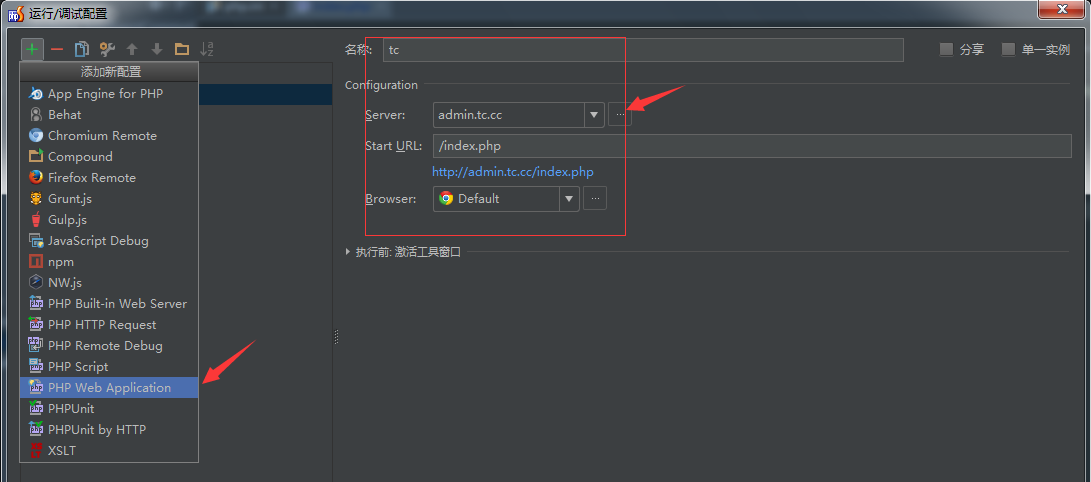
其實5和6的步驟可以一氣呵成
在導航欄中(沒有顯示則設定View->Navigation Bar)選擇Edit Configurations...
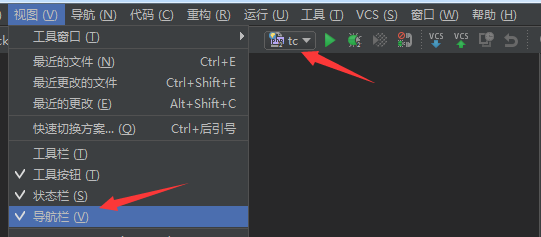
7.開啟瀏覽器,如果是用chrome或者Firefox可以找到對應的XDebug工具,工具的設定裡的IDE KEY填上phpStorm,把localhost加入到白名單,以後除錯的時候把工具啟用就好了。如果是用其他瀏覽器,可以訪問
我用的是這款
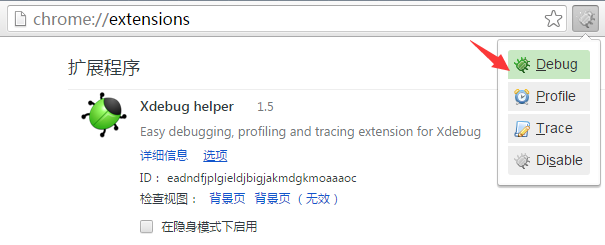
8.好了,這下都配置好了,開始斷點測試吧。在phpStorm裡開啟Debug監聽,就是電話按鈕那個,然後在程式碼前斷點,點選綠色的debug爬蟲按鈕,chrome瀏覽器開啟xdebug頁,phpStorm出現debug視窗
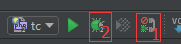
出現如圖,證明你配置成功了。
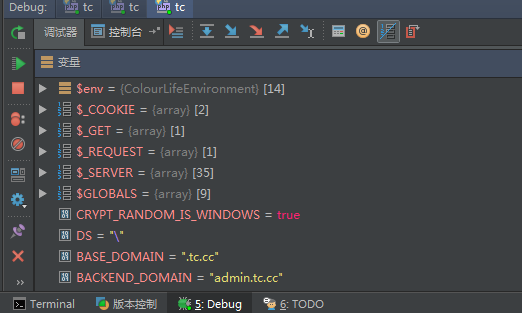
其它
安裝wincachegrind
由於效能監測檔案:cachegrind.out.×××檔案的內容不易被理解,可以用工具wincachegrind來讀取它。
2)、安裝執行後,點選Tools->options,設定你的working folder(php.ini裡xdebug.profiler_output_dir的值)
這樣就可以比較直觀的檢視效能監測檔案的資訊了。